Сглаженные контурыТребования: РРМ 2.0. 1. Создайте файл желательно формата PNG, к примеру, с разрешением 60х40. Сделайте ''передний'' выбор цвета светлого оттенка, а ''задний'' - более темного оттенка. Выберете из инструментов горизонтальный градиент. Теперь рисуем его на весь лист, не оставляя свободного места.  2. Следующее ваше действие - рисование контура. Контур делайте из любых цветов, кроме сочетающихся с цветами градиента. К примеру, можно использовать белый. Далее можно разгулятся в рисовании контура. К примеру, как-то так.  3. Теперь выбираем инструмент ''Заливка'' и заливаем всё, что за контуром. Цвет фона должен Продолжить Рейтинг: 0 (Против: 1 | За: 1) Добавлено: 9.05.2014 от heavenzip Комментарии (2) Рисуем рыцаря1. Эскиз Для начала рисуем эскиз. Используя для этого инструменты кисть и полилинию цвет черный. Для некоторых создание эскиза сложное занятие поэтому рекомендую прямом с ppm сфотографировать ваш рисунок на бумаге далее применим эффект "сепия" потом полилинией черного цвета обводим по контуру 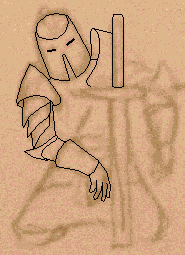 когда же всё будет готово применим фильтр "черно-белое" ведем ползунок регулировки вниз пока увидим отчетливый рисунок. 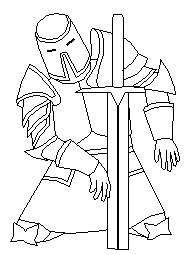 2. Заливка Раз эскиз готов, начинаем заполнять его цветом. Броню серым, а сюрко красным.  3. Металл Латные доспехи зделаны из железа поэтому мы попытаемся изобразить его в ppm. Для этого нарисуем на броне тени, света и блики как на примере. 
Продолжить Рейтинг: 1 (Против: 0 | За: 1) Добавлено: 9.05.2014 от ANS Комментарии (1) Рисуем воду1. Создаём рисунок 235x320 (в моем случае), в прочем нужно создавать файл такой высоты, что при финальном виде рисунка вода будет примерно в 2, 2.5 раза ниже исходного изображения. 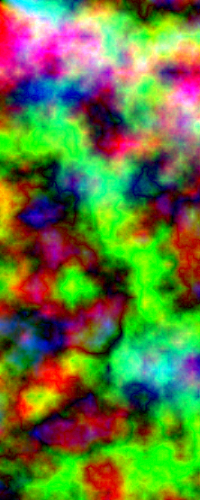 2. Применяем эффект "генерация текстур" с параметрами 7,1,0 должно получится как на примере. 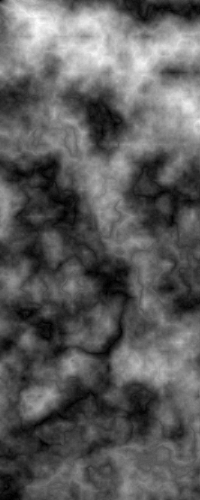 3. Применяем эффект "негатив каналов" с параметрами 0,0,0,1.  4. Применяем эффект соляризация "первый пункт". 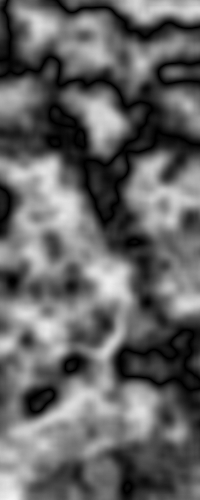 5. Регулируем цветность воды "регулировка argb", чтобы получить цветность как у воды. 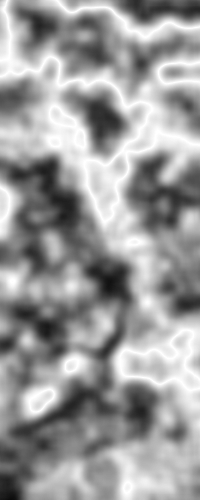 6. С помощью инструмента "масштабирование" уменьшаем верхние части рисунка по вертикали, а нижние части также уменьшаем но Продолжить Рейтинг: 2 (Против: 0 | За: 2) Добавлено: 9.05.2014 от heavenzip Комментарии (0) Применение СоляризацииЭффект под номером 19 - Соляризация 2, можно применять для создания красивых эффектов. Например, если применить его на градиенте, то переход цвета в нём станет более плавным и заметным. Вот пара примеров: 1. Создаем новую картинку. 2. Выбираем любые цвета, и закрашиваем градиентом некоторую часть экрана (например четверть, половину или вообще весь экран). 3. Повторяем пункт 2, пока у нас не выйдет 3 или 4 разноцветных части изображения. 4. Теперь для лучшего эффекта выбираем еще раз 2 разных цвета (в передний и задний цвета сделав в них разную прозрачность), и инструмент Градиент (горизонтальный или вертикальный). 5. Закрашиваем весь рисунок этим полупрозрачным градиентом. 6. Идем в эффекты. И выбираем эффект Соляризация 2 под номером 19. 7. Применяем его несколько раз кнопкой Продолжить Рейтинг: 2 (Против: 0 | За: 2) Добавлено: 9.05.2014 от aNNiMON Комментарии (0) Огонь High Definition1. Создаём изображение, например 240x120. 2. Идём в Инструменты->Эффекты и применяем эффект "Генерация текстур" с параметром 10, 1, 0 так, чтобы не было больших белых или черных разрывов областей.  3. Правка->Выделить всё, Правка->Копировать. 4. Очищаем рисунок. Передний цвет ставим чёрным, задний - белым. Инструментом "Замена цвета", тип "Градиент вертикальный" рисуем на всём изображении вертикальный чёрно-белый градиент. Или можно воспользоваться инструментом "Градиент" с типом "Вертикальный", тогда нужно поменять передний и задний цвета местами, чтобы чёрный цвет был вверху картинки.  5. Правка->Вставить с заменой цвета. Кнопками 1 и 3 выставляем режим "SUBTRACT" Продолжить Рейтинг: 0 (Против: 0 | За: 0) Добавлено: 9.05.2014 от aNNiMON Комментарии (0) Всего: 29
|




